Crezi că este nerealist să faci procesare profesională a fotografiilor cu un singur clic? Apoi am dori să vă prezentăm un serviciu util - un editor foto online Avatan . Poate transforma orice fotografie în câteva minute fără prea mult efort din partea ta. Interesant? Apoi, să trecem rapid la treabă și să ne dăm seama ce este un site web, ce capacități și avantaje are față de alte proiecte.
Puteți utiliza resursa ca site web obișnuit, ca aplicație VKontakte și ca serviciu mobil. Toate versiunile editorului foto sunt la fel de convenabile și au funcționalități identice.Editorul foto online Avatan vă oferă gratuit posibilitatea de a lucra cu seturi de efecte gata făcute sau de a procesa fotografiile manual: reglați în mod independent expunerea, saturația, nivelurile, adăugați evidențieri, vignete, bokeh etc.
Dacă nu înțelegeți toate complexitățile corecției culorii, există un buton magic pentru dvs. - „Corectare automată” - vă va ajuta să echilibrați parametrii principali ai fotografiei în doar o secundă.
Avatan – Photoshop online
Arsenalul mare de funcții de serviciu oferă multe oportunități pentru procesarea fotografiilor de înaltă calitate. Despre unul dintre ei am vorbit în articolul despre .
Toate funcțiile sunt bine structurate, ceea ce face ușor chiar și pentru un începător să înțeleagă interfața de resurse și funcționarea acesteia. Sursele pot fi descărcate nu numai de pe computer, ci și de pe profilul tău Facebook sau VKontakte.
 Retușarea foto este cu siguranță un punct forte al resursei. Există multe opțiuni pentru aceasta: corectarea feței și a figurii, aplicarea machiajului și bronzarea, schimbarea culorii părului și a ochilor
Retușarea foto este cu siguranță un punct forte al resursei. Există multe opțiuni pentru aceasta: corectarea feței și a figurii, aplicarea machiajului și bronzarea, schimbarea culorii părului și a ochilor
Spre deosebire de majoritatea concurenților săi, Avatan vă permite să rotiți o fotografie în orice unghi de care aveți nevoie - acest lucru este foarte important, de exemplu, atunci când nivelați linia orizontului. Pe alte site-uri, de obicei este disponibilă doar o rotație de 90 de grade, ceea ce constrânge foarte mult utilizatorul și îl obligă să apeleze la editoare foto suplimentare.
Un alt lucru mic convenabil aici este prezența unui mod pe ecran complet. Foarte puține servicii similare se pot lăuda cu o astfel de funcție, dar în zadar, pentru că a face retușuri în acest fel este mult mai convenabil, mai ales dacă trebuie să editați mici detalii.
Puteți face și colaje elegante în Avatana - despre asta am vorbit mai detaliat în articolul despre .
AvatanȘiAvatan la care se adauga- Care este diferența?
În urmă cu câțiva ani, serviciul a lansat o versiune extinsă - Avatan La care se adauga, conceput pentru cei care folosesc adesea un editor foto. Aceste site-uri sunt 90% la fel, dar versiunea actualizată are o nouă caracteristică convenabilă - stocarea fotografiilor în memoria serviciului.
 O caracteristică interesantă a versiunii Plus este un flux de fotografii ale utilizatorilor serviciilor, de unde puteți alege metodele de procesare, cadrele, texturile preferate și le puteți aplica fotografiilor dvs.
O caracteristică interesantă a versiunii Plus este un flux de fotografii ale utilizatorilor serviciilor, de unde puteți alege metodele de procesare, cadrele, texturile preferate și le puteți aplica fotografiilor dvs. În versiunea extinsă, sunt disponibile multe efecte și elemente care nu sunt în serviciul principal: tot felul de lovituri, inimi, inscripții unice etc. De asemenea, iubitorii de fotografii interesante vor aprecia fundalurile Avatan Plus - sunt prezentate pe site în o varietate uriașă: de la străluciri strălucitoare până la copaci posomorâți. De asemenea, puteți adăuga la această colecție: dacă utilizatorilor le place imaginea, aceasta va merge în partea de sus, unde o pot vedea un număr mare de oameni.
Efecte în Avatan: filtre, etichete, cadre și alte caracteristici
Gama largă de filtre prezentate pe site merită o atenție deosebită. În funcție de gradul de complexitate, acestea sunt împărțite în trei părți:
- filtre – utilizarea unor caracteristici suplimentare: vignetă, gradient, ochi de pește, schimbare a focalizării etc.;
- efecte – montaj artistic complet;
- Acțiunile sunt cea mai puternică procesare a imaginii.
 Puteți reduce opacitatea efectelor pentru a oferi fotografiei dvs. un efect de retușare natural.
Puteți reduce opacitatea efectelor pentru a oferi fotografiei dvs. un efect de retușare natural. Pentru a crea inscripții sau filigrane online, editorul foto neobișnuit Avatan.ru oferă un set decent de fonturi: multe dintre ele sunt latine, dar există și chirilice. Dacă încă nu ați găsit o opțiune potrivită, puteți utiliza fila „Al dumneavoastră” - afișează toate fonturile instalate pe computer.
O selecție uriașă de autocolante în Avatana îi va mulțumi cu siguranță pe fanii autocolantelor strălucitoare din fotografii. Apropo, pe lângă imaginile din desene animate, există și imagini pentru fashioniste - gene false, coroane de flori pe cap, ochelari de soare și chiar tatuaje. Autocolantele pot fi ușor scalate, rotite, schimbate opacitatea, culoarea și modul de amestecare, datorită căruia pot arăta complet naturale.
Aplicație Avatan pentru telefon: editare, filtre și retușuri
Versiunea mobilă a serviciului este un concurent demn pentru popularele Overlay, Snapseed și VSCO, atât în ceea ce privește funcționalitatea puternică, cât și ușurința în utilizare. Apropo, numărul de descărcări ale acestei aplicații pe Google Play Market este de 1 milion, ceea ce confirmă încă o dată calitatea și ușurința de utilizare a programului.
 Fără exagerare, Avatan pentru telefon poate fi numit un Photoshop de buzunar, deoarece combină multe posibilități de procesare a fotografiilor la cel mai înalt nivel
Fără exagerare, Avatan pentru telefon poate fi numit un Photoshop de buzunar, deoarece combină multe posibilități de procesare a fotografiilor la cel mai înalt nivel
Care este confortul aplicației Avatan VKontakte?
Avatan pentru VKontakte vă economisește timp importând fotografii direct din contul dvs. Apropo, puteți publica și rezultatul procesării în doar câteva clicuri.
 Pentru cei care folosesc frecvent serviciul, există o filă convenabilă „Preferate”. Acolo puteți stoca efectele care vă plac cel mai mult, astfel încât să aveți întotdeauna acces rapid la ele
Pentru cei care folosesc frecvent serviciul, există o filă convenabilă „Preferate”. Acolo puteți stoca efectele care vă plac cel mai mult, astfel încât să aveți întotdeauna acces rapid la ele Nu mai este nevoie să căutați de fiecare dată pe internet site-ul Avatan - editorul social din VK va fi întotdeauna la îndemână. Desigur, pentru fotografi profesioniști astfel de aplicații sunt doar o altă jucărie, dar pentru oamenii obișnuiți pot deveni foarte bine ajutoare bune.
Printre numeroasele editori foto online, nu toate pot fi folosite gratuit fără înregistrare. Printre cei care oferă o astfel de oportunitate se numără editorul foto neobișnuit Avatan sau Photoshop online, l-aș numi, care este ușor accesibil pe Internet.
De ce neobișnuit? Poate fi folosit atât pe pagina părinte, cât și în versiunea încorporată în rețeaua socială VKontakte. Avatan este remarcabil nu numai pentru acest lucru. Câteva funcții Photoshop, o colecție de efecte, retușuri și multe altele. Și, desigur, capacitatea unui editor foto de a-și schimba aspectul și machiajul online, care a fost la mare căutare în ultima vreme.
Site-ul web al editorului foto se numește https://avatan.ru. Pe el veți găsi efecte, autocolante, texturi, fundaluri și chiar fotografii gata făcute pe care le puteți insera în imaginea editată.
Lucrul cu Avatan pe site-ul său principal este ușor. Faceți clic în partea de sus a ecranului în meniul orizontal de sus „Editați” și încărcați fotografia de pe computer.

 Instrumentele principale sunt situate în stânga. Primele trei - decupați, rotiți, redimensionați - sunt destul de explicite. Următorul este expunerea – pentru reglarea contrastului și iluminării imaginii. Apropo, puteți lumina zonele individuale ale unei fotografii folosind un instrument ascuns în fila „Iluminare”. Este suficient să selectați diametrul periei și să o plimbați peste zonele selectate pentru iluminare.
Instrumentele principale sunt situate în stânga. Primele trei - decupați, rotiți, redimensionați - sunt destul de explicite. Următorul este expunerea – pentru reglarea contrastului și iluminării imaginii. Apropo, puteți lumina zonele individuale ale unei fotografii folosind un instrument ascuns în fila „Iluminare”. Este suficient să selectați diametrul periei și să o plimbați peste zonele selectate pentru iluminare.
Puteți obține efectul opus, adică întunecarea zonelor individuale, folosind instrumentul Ardere. Funcționează într-un mod similar cu „Lighten”, dar modifică și diametrul pensulei și rezistența sau saturația acesteia.
Fila „Culori” vă va ajuta să faceți fotografia mai saturată sau, dimpotrivă, ușor desaturată. De asemenea, puteți utiliza acest instrument pentru a regla nuanța culorii selectate de la rece la cald și invers. O funcție foarte interesantă, deși nu foarte aplicabilă în realitate.
Mi-a plăcut instrumentul „Sharpness” și glisorul adăugat la acesta care schimbă claritatea desenului.
Aș lăsa în pace următoarele două instrumente dacă nu le-ați mai folosit niciodată - Curbe și Nivele. Acestea vă vor permite să reglați prezența unor culori specifice în imagine. Funcționează puțin complicat pentru începătorii în stăpânirea editării foto și le voi dedica o lecție separată, mai ales că acest subiect este relevant și pentru lucrul în Photoshop.
Scala de scalare a imaginii este situată imediat sub aceasta; utilizați glisorul pentru a mări sau micșora imaginea. Aceeași operațiune poate fi implementată folosind rotița mouse-ului prin simpla defilare a imaginii.
Să trecem la meniul orizontal. Aici sunt colectate efecte care sunt „suprapuse” pe fotografia ta.
Filtre în Avatana
Filtrele din Avatan vă ajută să schimbați imaginea - estompați, distorsionați, închideți parțial sau evidențiați anumite zone, faceți o parte convexă și adăugați pixelare la alta. Filtrele sunt grupate în mai multe grupuri, fiecare dintre ele funcționând diferit.

Cele principale vă vor permite să lucrați cu saturația culorii și iluminarea. Aici puteți estompa marginea fotografiei (Vigneta)
„Camera” și „Culoare” vă vor ajuta, de asemenea, să editați imaginea ținând cont de neclaritatea și claritatea culorii. Stilul fotografiei se schimbă în fiecare instrument.
Fila „Focalizare” este bună. Cu ajutorul ei, puteți concentra atenția privitorului pe o zonă separată a imaginii dvs., schimbând claritatea, întunecând sau luminând restul imaginii.
Efectele „artistice” vă vor ajuta să transformați o fotografie într-un desen sau într-o „pictură în ulei”.
Vă puteți distra mult în timp ce lucrați în filele „Altele”, „Exclusiv” și „Adițional”.
Efecte și acțiuni
Avatan are încorporate mai multe efecte diferite, folosindu-vă fotografia dvs. cu un anumit stil. Poate fi retro, sau o poză în lumină de neon și altele. Principalul lucru este că imaginea în sine nu se schimbă.
Seturile prezentate în fila „Acțiuni” au efecte mai variate.
Texturi
Folosind texturi, puteți adăuga imagini translucide deasupra imaginii, variind de la strălucirea soarelui la petale de trandafir. „Scântei”, „Curcubeu”, „Foc” - numele vorbesc de la sine.
Autocolante
Text
O oportunitate excelentă de a semna o fotografie sau de a adăuga un filigran. Principalul avantaj al editorului Avatan este că ne oferă posibilitatea de a scrie în rusă! Fonturile chirilice sunt evidențiate într-o filă separată și nu trebuie să scotoci prin întreaga bibliotecă de fonturi pentru a le găsi pe cele care sunt scrise în limba noastră maternă.
Textul de care aveți nevoie trebuie introdus în câmpul dreptunghiular, care se află în partea de sus a listei de fonturi.
După ce faceți clic pe butonul „Adăugați”, textul va apărea pe fotografie și se va deschide o scară de setări suplimentare pentru culoare, transparență (glisorul de „tranziție”), dimensiunea și locația textului. De asemenea, puteți afișa orizontal sau vertical. O alternativă excelentă la Photoshop.
Retuşare
Această filă va atrage pe cei care doresc să lucreze la aspectul lor: îndepărtați ridurile, „bronzează” sau „înfrumusețează”. Există, de asemenea, un editor de culoare pentru ochi, „plastic” și chiar „albirea dinților”. Și, de asemenea, lungirea picioarelor și pierderea în greutate! Un salon de înfrumusețare virtual cu posibilitatea de a-ți schimba aspectul fără intervenție chirurgicală.
Cadru
O altă filă grozavă care extinde posibilitățile de editare a imaginilor și pregătirea lor pentru publicare pe Internet sau în albumul tău virtual. Un cadru este un cadru și în Africa. Prin urmare, nu vă voi descrie și nu vă voi spune prea multe despre asta. Alegeți-l pe cel care vi se potrivește, modificați dimensiunea și alte caracteristici pentru o afișare mai bună și salvați rezultatul.
Avatan VKontakte
Și pentru început, cel mai important lucru este că editorul foto Avatan este disponibil pe rețeaua socială VKontakte. Link https://vk.com/avatan
Acolo puteți crea un colaj simplu folosind fotografii atât de pe computer, cât și din albumele VKontakte. Soluție perfectă. Pentru un colaj, ar trebui să alegeți mai întâi vederea generală a viitorului colaj.
Apoi trageți fotografiile din album în celulele necesare. Și salvați făcând clic pe butonul „Terminat”. Asta este.
Dacă numărul selectat de coloane sau rânduri pentru fotografii nu vă convine sau doriți să modificați distanța dintre fotografiile originale, utilizați setările suplimentare din fila indicată de roată. Acolo se schimbă și fundalul de sub fotografie.
Acesta este un excelent editor foto online - o alternativă rezonabilă la Photoshop, care devine din ce în ce mai complex și mai profesionist.
Într-un articol separat, citiți despre asta în Avatana.

Avatan de la dezvoltatorul Leonid Ilyaev este un editor foto gratuit cu posibilități nelimitate de procesare a imaginilor și de publicare pe Internet. Proiectul este potrivit atât pentru începătorii care tocmai stăpânesc arta retușării, cât și pentru utilizatorii experimentați. Programul are o interfață simplă și intuitivă, este scris în întregime în limba rusă și funcționează extrem de rapid, permițându-vă să editați chiar și cele mai mari fotografii. Toate acestea fac din Avatan un program destul de popular, fără donații intruzive și o abundență de funcții plătite. Aruncă o privire mai atentă asupra funcționalității aplicației. Descărcați Avatan pe computer pentru a simplifica procesul de retușare și, de asemenea, aveți ocazia de a lucra cu o imagine de înaltă rezoluție.
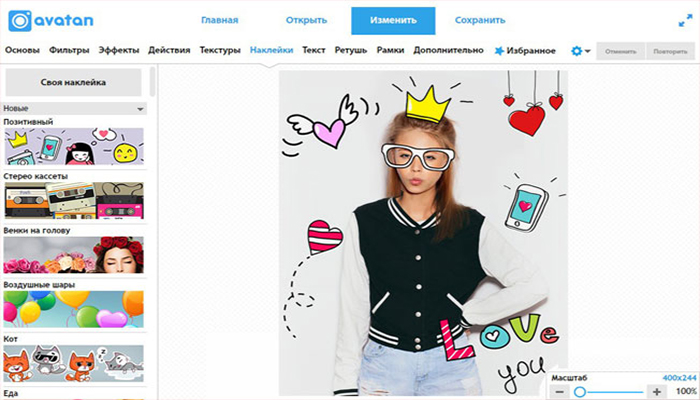
Funcționalitatea aplicației
Ce face ca un editor foto să fie solicitat? Ușurință în utilizare, instrumente impresionante și navigare ușoară. Toate acestea sunt în editorul Avatan. Programul a fost creat în limba rusă de un dezvoltator care continuă să susțină proiectul, introducând cu succes noi funcții și lansând actualizări. Desigur, în program există monetizare, dar publicitatea nu interferează cu utilizarea editorului, rămânând practic neobservată.
Instrumentele aplicației includ cele mai moderne filtre de frumusețe, pensule pentru lucrul cu umbra, culoarea, reflexia, precum și accesorii, rame, inscripții și autocolante. Biblioteca generală este destul de impresionantă, dar cea mai recentă actualizare a introdus câteva modificări ale funcționalității care nu le-au plăcut tuturor utilizatorilor de software.
Caracteristicile cheie ale programului pot fi descrise după cum urmează:
- Gestionare extrem de simplă a aplicațiilor, catalogare convenabilă și navigare în cadrul funcționalității.
- Un set de instrumente extins care include mai multe categorii, inclusiv filtre de frumusețe pentru a lucra cu aspectul persoanei din fotografie.
- Colorarea imaginilor, schimbarea culorilor, adăugarea de filtre.
- Abilitatea de a redimensiona și decupa o imagine imediat după finalizarea lucrării principale cu aceasta.
- Litere, decalcomanii, autocolante și emoji, o bibliotecă uriașă de fonturi, precum și actualizări regulate care mențin aceste categorii în creștere.
Instalați Avatan pentru Windows pentru a lucra cu fotografii de pe computer. În acest fel procesul are loc în condiții mai confortabile, aveți ocazia să evaluați calitatea imaginii pe marele ecran și, de asemenea, să o salvați imediat pe dispozitivul principal de stocare.
Avantaje și dezavantaje
Avantaje
Cel mai semnificativ „plus” al Avatan este faptul că aplicația este disponibilă public, oferind utilizatorului o mulțime de filtre și instrumente, pe care software-ul analogic nu le are. Cu toate acestea, beneficiile editorului nu se opresc aici:
După cum puteți vedea, există destul de multe „avantaje” în Avatana, mai ales având în vedere că programul a fost dezvoltat de o echipă mică și, foarte posibil, de o singură persoană.
Defecte
Din păcate, au existat câteva „contra”, trebuie remarcate următoarele:
- Odată cu cea mai recentă actualizare, filtrele de frumusețe au început să funcționeze defectuos, ceea ce privește în primul rând tratamentul ochilor și sprâncenelor.
- Nu este posibil să schimbați tonul și tranziția în același timp.
- În versiunea pentru iPhone a aplicației, funcționalitatea este extinsă, ceea ce îi dezavantajează ușor pe utilizatorii de Android.
- Pe unele dispozitive, apare o eroare în care fotografiile pur și simplu nu sunt salvate pe dispozitiv.
Toate aceste „contra” ale programului pot fi tolerate, mai ales că programul arată încă mai avantajos pe fundalul unor concurenți lipsiți de strălucire.
Cum să rulezi Avatan pe PC
 Instalați Avatan folosind emulatorul BlueStacks.
Instalați Avatan folosind emulatorul BlueStacks. Pentru a începe să utilizați editorul Avatan pe computer, nu aveți nevoie de multe programe. Descărcați un emulator simplu de pe site-ul nostru complet gratuit, ceea ce va fi suficient. Chiar și un începător se poate ocupa de acest software, deoarece atât interfața, cât și funcționalitatea sunt proiectate într-un mod accesibil. Procedura de instalare a aplicației pe suport nu va dura mai mult de zece minute; trebuie doar să urmați instrucțiunile simple.
Metoda 1
Pentru a descărca editorul pe computer folosind un emulator, trebuie să parcurgeți următorii pași:
- Descărcați software-ul direct pe computer, despachetați și instalați-l.
- Lansați emulatorul, găsiți în meniul principal și apoi utilizați funcția care este responsabilă pentru crearea media virtuală. Astfel, pe computer va apărea o platformă similară unui smartphone care rulează sistemul de operare Android.
- Găsiți șirul de interogare de căutare încorporat în interfața programului. Introduceți aici numele original al editorului.
- Veți fi redirecționat automat către pagina de software din „piață”. Conectați-vă prin contul dvs. Google sau creați un cont nou. Acceptați acordul de utilizare.
- Acum puteți descărca Avatan pentru computer. Instalarea va începe și se va finaliza automat.
Vă rugăm să rețineți că aplicația nu va funcționa fără suport virtual activ, așa că asigurați-vă că porniți emulatorul înainte de a începe o sesiune în editor.
Metoda 2
Această metodă vă va ajuta să rezolvați problema cu descărcarea unei aplicații din magazin. O poți face și folosind un emulator, pentru asta este suficient:
- Încărcați arhiva cu același nume pe media, care va conține programul de instalare în format „.apk”.
- Extrageți totul și apoi lansați emulatorul. Asigurați-vă că platforma este activă și gata de funcționare.
- Utilizați funcția care este responsabilă pentru instalarea programului printr-un bootloader extern.
- Specificați calea către folderul cu programul de instalare dezambalat, selectați-l și apoi faceți clic pe butonul „OK”.
- Când instalarea este finalizată, verificați dacă editorul funcționează corect.
Dacă ați urmat cu atenție instrucțiunile, nu vor fi probleme cu pornirea. În caz contrar, se recomandă să reinstalați toate componentele și apoi să schimbați tipul de suport.
Dacă v-a plăcut acest editor, acordați atenție acestor analogi din Play Market:
- Camly – editor foto și colaje de la Camly. Aplicația este interesantă în primul rând pentru că are filtre unice, de exemplu, aplicând efectul filmării sau o fotografie dintr-un Polaroid. Astfel de instrumente sunt destul de greu de găsit în alți editori, așa că merită să acordați atenție lui Camly.
- Editor foto - Editor foto de la A Photo Studio. Acest program oferă un set de instrumente uriaș, dar este destul de incomod de utilizat, mai ales în absența unei localizări profesionale. Cu toate acestea, dacă știți engleza și doriți, de asemenea, să încercați să utilizați un software profesional, atunci este destul de potrivit pentru dvs.
Avatan este o versiune interesantă a editorului, care este potrivită pentru aproape orice sarcină, ceea ce este cu siguranță un avantaj semnificativ al software-ului. Dacă nu vă deranjează prezența deficiențelor, inclusiv cele legate de cea mai recentă actualizare, nu ezitați să încercați.
Recenzie video
Rezultate și comentarii
Descărcați Avatan pe computer pentru a vedea singur calitatea editorului. Este relativ ușor de utilizat, dar vă oferă un set de instrumente uriaș, precum și o serie de efecte unice, ceea ce este întotdeauna plăcut. În plus, programul este scris în limba rusă și este disponibil gratuit.
Nu cred că păstrezi toate fotografiile pe care le-ai făcut ca suveniruri. Cum facem? Facem clic pe toate la rând pentru a nu rata un moment important, apoi lăsăm câteva fotografii, în timp ce altele merg la coșul de gunoi. Uneori chiar te îndoiești dacă să lași această fotografie drept suvenir sau să o ștergi. Și asta doar din cauza unor umbre care cade incorect sau a unor străini care au intrat în cadru, nuanța de culoare sau unghiul de fotografiere. Deși, în general, a ieșit destul de bine. În ce caz este posibilă corectarea acestor defecte minore în editorul online Avatan?
Dacă muncești atât de mult în acest editor, atunci fotografia poate fi procesată dincolo de recunoaștere. Și dacă nu doriți să stați mult timp, atunci există butonul Magic de „corectare automată”. Dar ea nu va face niciodată pentru tine ceea ce faci tu manual. Personal, această „corecție automată” nu mi-a oferit niciun beneficiu.
Ce poate face editorul foto gratuit Avatan

Următorul instrument este, de asemenea, important. Când faci fotografii din mers, nu este întotdeauna o fotografie
Se dovedește perfect plat pe orizontală. În acest caz, puteți utiliza instrumentul de rotire, în care rotiți fotografia la un unghi de 90 de grade sau în mod arbitrar manual.

Următorul este butonul de redimensionare. Nu am fost nevoit să-l folosesc niciodată, dar dacă cineva trebuie să facă o mică miniatură cu o fotografie, atunci ești binevenit.
Instrumentul „expunere” este utilizat în cazul iluminarii nereușite a unei fotografii. Cu acest instrument, fotografia este cu adevărat transformată și arată mult mai bine decât originalul. Bineînțeles, dacă nu ești profesionist, iar fotografiile tale au fost făcute cu o simplă cameră de amator sau cu un telefon.

Instrumentul de culoare adaugă saturație fotografiei, adică mai multe culori. Dacă, când fotografiați oameni sau un obiect, fața nu iese într-o culoare naturală, galbenă sau roșie, puteți corecta acest lucru cu glisorul numit „temperatură”.

Pentru fotografiile realizate cu un smartphone modern, dar în același timp ieftin, claritatea este pur și simplu necesară, care poate fi adăugată în acest editor. Click pe imagine pentru o vedere detaliată.

Decupez aproape fiecare fotografie a mea și asta pentru ca în cadru să rămână doar momente interesante și nimic inutil. Editorul foto Avatan are și acest instrument, în parametrii căruia puteți seta dimensiunea exactă sau puteți selecta manual ceea ce avem nevoie. Adică în mod arbitrar, sau după cum se spune cu ochii. În același timp, fotografia practic nu își schimbă dimensiunea atunci când este vizualizată pe ecran complet. 

Și ceea ce îmi place cel mai mult la acest editor foto este că pot salva toate instrumentele pe care le folosesc cel mai des, ca într-un folder separat al serviciului. În orice moment, pot deschide acest dosar și pot obține orice instrument de procesare a imaginilor pe care îmi place. În plus, site-ul vă salvează setările chiar dacă închideți fila cu adresa acesteia.
Și asta e tot. Aruncă o privire la acest editor foto gratuit bogat în funcții pentru tine. Accesați site-ul https://avatan.ru și nu vă grăbiți să ștergeți fotografiile nereușite, acestea pot fi în continuare salvate.

Un truc care vă va face computerul nemuritor!
Astăzi, colegii mei din echipa ClubPro vorbesc pentru prima dată despre un truc care vă face computerul invulnerabil la orice adversitate:
Datorită acestui truc, computerul tău va fi în stare perfectă după fiecare repornire.
În același timp, chiar dacă cu o zi înainte ați prins un virus, ați șters foldere de sistem sau ați spart sistemul de operare, va fi suficient să reporniți computerul și va funcționa din nou ca înainte.
Folosind această abordare, nu va mai trebui niciodată să vă curățați în mod regulat computerul, să reinstalați sistemul de operare, să apelați un tehnician etc. Computerul va fi întotdeauna în aceeași stare după fiecare repornire.
Pentru a afla cum funcționează și cum să implementați această tehnologie în timpul sărbătorilor de Anul Nou, vedeți aici:
Acest lucru este util să știți:
Oamenii folosesc avatarurile pentru a se identifica online, pentru a ieși în evidență și pentru a-și exprima viziunea asupra lumii. Crearea de avataruri pentru contacte este deosebit de populară. Cu toate acestea, este la fel de important să alegeți un avatar conceptual pentru un forum, ICQ sau blog. Uneori poate fi dificil să găsești un avatar frumos, interesant și unic. În plus, unicitatea este garantată, deoarece toate avatarurile sunt făcute din propriile fotografii sau poze. Și ceea ce este important, aici toată lumea poate faceți un avatar gratuit .
?
Serviciul vă oferă cea mai largă selecție de avatare. Cele mai mari puncte forte ale serviciului sunt gama sa mare de efecte și capacitatea de a crea atât avatare statice, cât și animate. Majoritatea efectelor de animație nu au analogi gratuite. Poate că puteți face un avatar GIF similar pentru a comanda. Vă oferim oportunitatea creați un avatar animat gratuit online și fără înregistrare în doar câteva clicuri!
Nu aveți încredere în nimeni pentru a crea avatare atunci când vă puteți face singur un avatar!
?
Aici vei gasi peste 70 de șabloane de avatar cu efecte cool. Toate acestea pot fi aplicate cu ușurință fotografiei dvs. Imaginați-vă, fotografia se împrăștie în bucăți minuscule, se transformă într-o combinație de zerouri și unu, ca în Matrix, sau se aprinde pe foc! Puteți chiar să vă faceți un avatar din filmul „Avatar”! :)
După aplicarea efectului care vă place, începe procesul de personalizare. Îți poți semna avatarul cu text cu sclipici albastru. Strălucește pe un avatar animat și devine static pe un avatar fără animație. În acest fel puteți face un avatar cu un nume (poreclă) sau un avatar cu o inscripție. Pentru site, puteți crea un avatar din două fotografii sau chiar din cinci, folosind șabloane de avatar din categoria „Funny Slideshows”. Dacă doriți să creați o glumă minunată cu o fotografie facială, atunci alegeți șabloane din categoria „Emoții animate”. În doar câteva secunde poți aduce un zâmbet pe chipul persoanei din fotografie!
Tehnologia avansată de recunoaștere facială vă permite să creați avatare unice. Uită-te doar la efectul animat al zborului prin propriul tău ochi!
Fă-ți un avatar cool, modern, luminos și memorabil, gratuit chiar acum!

